티스토리 네이버 서치어드바이저 웹 마스터 도구 “RSS 본문 크기를 줄여 주세요” 오류 해결방법

티스토리를 운영하면서 외부 유입을 위한 구글 서치콘솔이나 네이버 서치어드바이저 웹 마스터 도구에 사이트맵과 RSS 등록은 필수사항이라고 불릴 만큼 중요한 부분입니다.
특히나 이러한 설정들은 한번 등록했다고 해서 그냥 놔두는 것이 아니라 자주 체크를 하여, 내 티스토리와 연동된 사이트 맵이나 RSS가 이상 없이 잘 제 기능을 하는지 확인을 해주어야 합니다.
그래서 오늘은 네이버 서치어드바이저에 웹마스터 도구를 통해 RSS를 등록 시 나오는 “RSS 본문 크기를 줄여 주세요”라는 오류와 해결방법에 대하여 알아보도록 하겠습니다.
목차
1. RSS에 대하여
2. 네이버 서치어드바이저 웹 마스터 도구 RSS오류 상황
3. “RSS 본문 크기를 줄여 주세요”오류 해결 방법
1. RSS에 대하여
RSS란 rich site summary(풍부한 사이트 요약) 또는 really simple syndication(초간편 배급)의 줄임 말로, 업데이트가 빈번한 웹 사이트 간에 자료를 사용자에게 보다 쉽게 제공하기 위하여 만들어진 XML(확장성 생성 언어) 기반의 콘텐츠 배급 포맷을 의미합니다.
쉽게 말해서 인터넷 상에서 떠도는 수많은 정보 중에서 내가 원하는 것만 골라서 서비스를 해주는 “맞춤형 뉴스 서비스”라고 생각하면 좀 더 쉬울 것 같습니다.
사용자 입장에서는 RSS의 등장으로 업데이트된 최신 뉴스나 정보 등을 편리하게 취합해서 받아볼 수 있고, 반대로 운영자 입장에서는 새로운 정보나 추천 정보 등을 사용자에게 쉽게 제공할 수 있기 때문에 블로그를 운영자들에게는 꼭 필요한 서비스입니다.
결국 RSS는 구글 서치콘솔이나 네이버 서치어드바이저 등을 통하여 등록을 해 놓으면 해당 검색엔진들에서 이용자들이 원하는 정보를 크롤링할 수 있도록 만들어 주는 역할을 합니다. 이로 인하여 구글이나 네이버와 같은 검색엔진에 노출이 잘 될 수 있는 기능을 하게 됩니다.
2. 네이버 서치어드바이저 웹 마스터 도구 RSS오류 상황
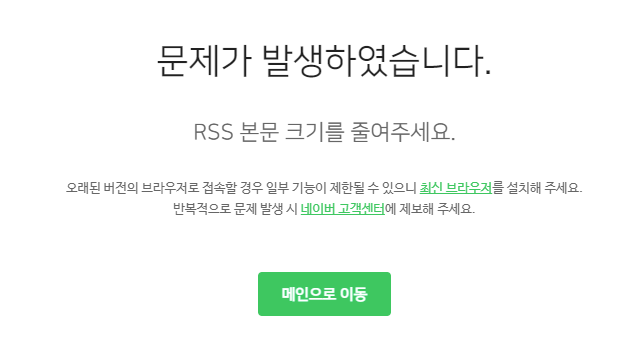
| RSS 오류 발생 상황 |
| 1) 일 방문자 유입에서 네이버 유입이 없음을 인지 2) 네이버 서치어드바이저 웹 마스터 도구에 사이트 관리 부분을 확인 3) 기존 RSS등록 부분에 문제가 있음을 확인 4) 기존RSS주소 삭제 및 재등록 시도 5) “RSS 본문 크기를 줄여 주세요” 라는 오류 발생 |
현재 운영하고 있는 티스토리 블로그에 일 방문자 유입에서 네이버 유입이 너무 되지 않아서 네이버 서치어드바이저 웹 마스터 도구에 들어가 확인해보니, 제출한 RSS 주소에 문제가 있다고 나오는 것을 확인하였습니다. 그래서 기존의 RSS 주소를 삭제하고 RSS를 재 등록하려고 하였으나 “RSS 본문 크기를 줄여 주세요”라는 오류를 확인하게 되었습니다.
3. “RSS 본문 크기를 줄여 주세요”오류 해결 방법
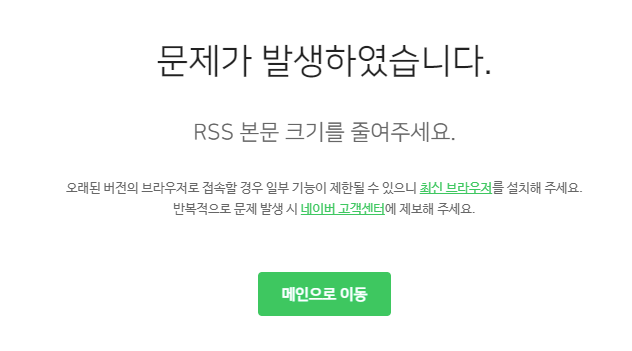
1. 네이버 서치어드바이저 웹 마스터 도구 사이트 관리 페이지에서 RSS 재등록 시 “RSS 본문 크기를 줄여 주세요”라는 표시와 함께 문제가 발생하였다는 오류 화면을 확인합니다.
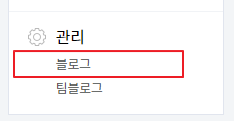
2. 내 티스토리 블로그 관리 홈으로 돌아와 블로그 관리 홈 → 관리 → 블로그를 클릭합니다.
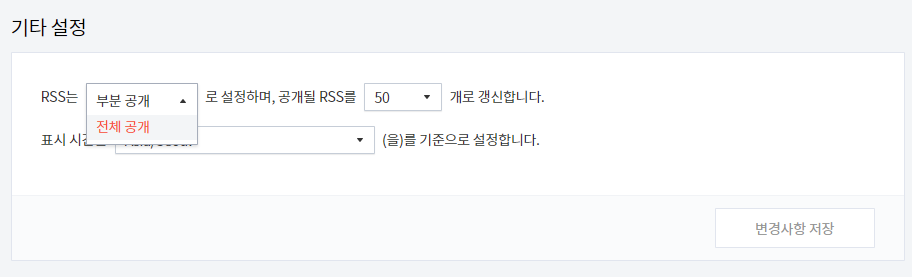
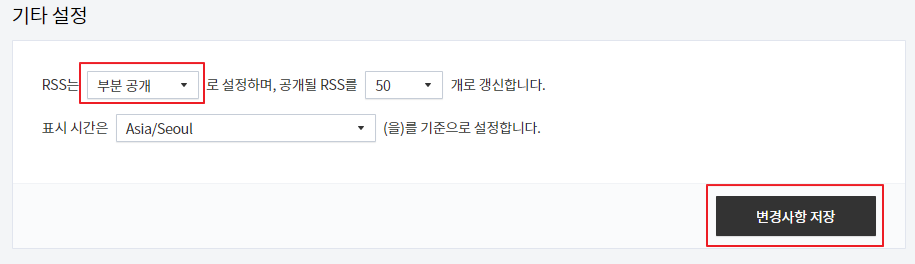
3. 블로그 설정 페이지에 들어와서 아래 부분 “기타 설정”에 RSS를 "부분 공개"로 변경 설정하고 아래에 네모 박스 “변경사항 저장”을 클릭합니다.
| RSS 전체 공개/ 부분 공개 | |
| RSS 전체 공개 | 태그를 포함하여 포스팅 내용의 전부를 표시하는 것 입니다. |
| RSS 부분 공개 | 포스팅의 일부분만 RSS리더에 표시되기 때문에 전문을 보기 위해서는 직접 블로그에 방문해야 볼 수 있습니다. |
여기서 RSS 전체 공개와 부분 공개에 대하여 위의 표를 통하여 간단하게 정리해 놓았으니 참고하시면 좋을 것 같습니다.
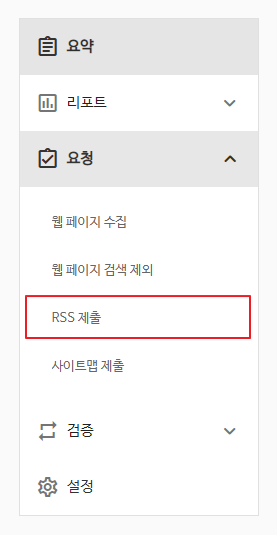
4. 티스토리 관리 홈에서 RSS를 "부분 공개"로 변경 완료하면, 다시 네이버 서치어드바이저 웹 마스터 도구 사이트 관리 페이지로 돌아와서 왼쪽 메뉴 요청 → RSS제출 순으로 클릭을 합니다.
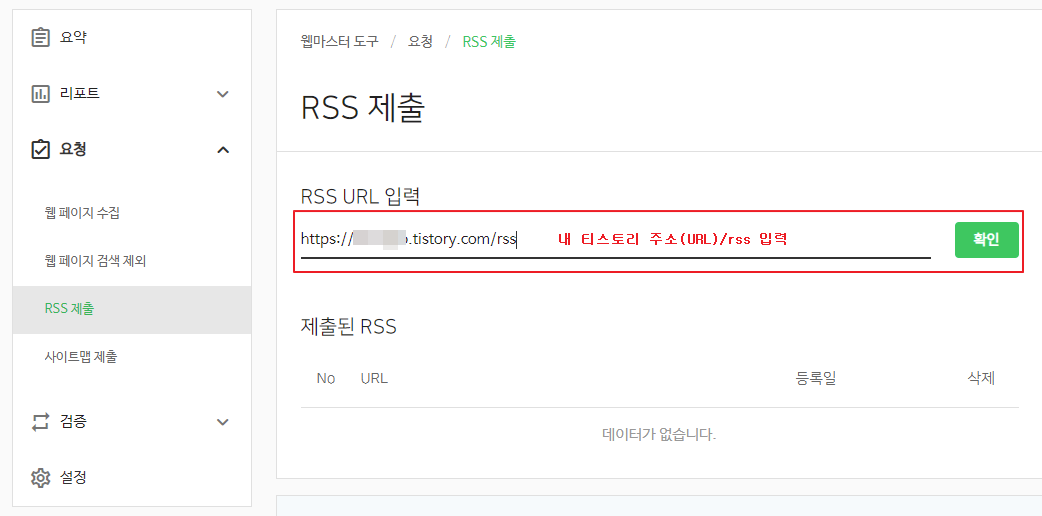
5. RSS 제출 페이지로 들어와서 화면 중앙 "RSS URL 입력"란에 내 티스토리 주소(URL) / rss를 입력하고 오른쪽 "확인" 버튼을 클릭합니다.
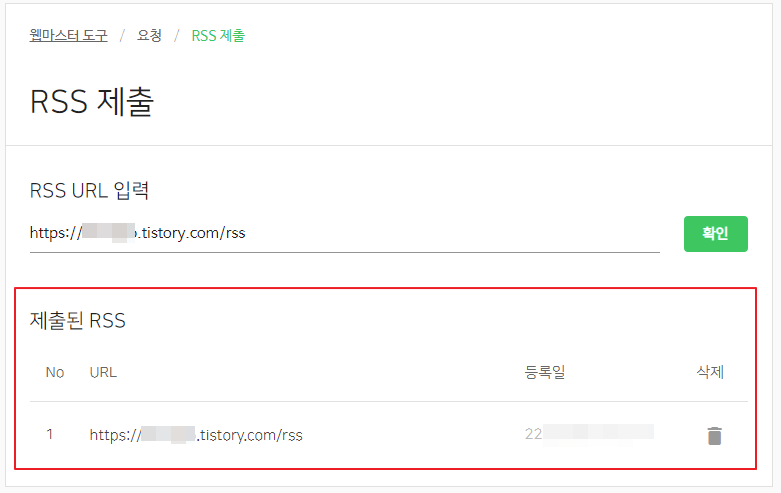
6. 오류가 해결되고 이상이 없으면 정상적으로 RSS가 등록되는 것을 확인할 수 있습니다.
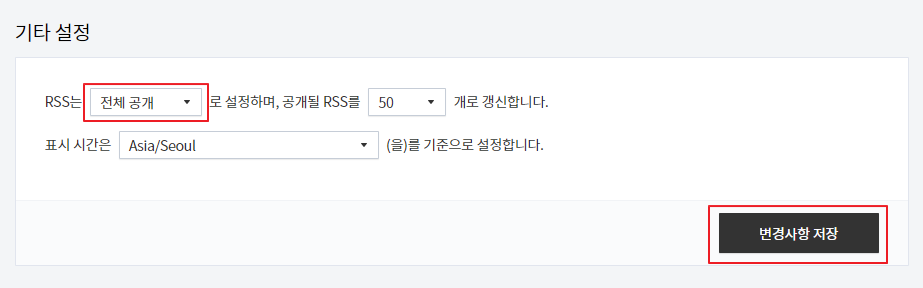
7. RSS제출이 완료되었으면, 마지막으로 다시 티스토리 관리 홈으로 돌아와 메뉴 – 관리 – 블로그를 클릭하여, 블로그 설정 페이지에서 아까 변경했던 RSS 부분공개 설정을 다시 "전체 공개"로 변경한 후 "변경사항을 저장"합니다.
이상 오늘은 네이버 서치바이저에 웹마스터 도구를 통해 RSS를 등록 시 나오는 “RSS 본문 크기를 줄여 주세요”라는 오류와 해결방법에 대하여 알아보았습니다.
티스토리를 운영하면서 외부 유입을 위한 네이버 서치어드바이저 웹 마스터 도구에RSS나 사이트맵 등록은 정말 중요한 부분이 아닐 수 없습니다. 그리고 이러한 설정들은 한번 등록했다고 마무리되는 것이 아니라 계속 관리를 해주어야 합니다. 결국 블로그 운영에는 무엇이든지 꾸준함이 가장 중요한 것이 아닌가를 생각하며 오늘 포스팅은 여기에서 마무리하겠습니다.
[함께 읽으면 좋은 글]◆네이버서치어드바이저로 티스토리블로그 네이버 검색 노출시키기(feat. 네이버 서치어드바이저 등록 및 설정)
[디지털노마드] 네이버서치어드바이저로 티스토리블로그 네이버 검색 노출시키기(feat. 네이버
네이버 서치어드바이저로 티스토리블로그 네이버 검색 노출시키기 (feat. 네이버 서치어드바이저 등록 및 설정) 티스토리를 처음 시작하는 분들은 조회수를 바로 늘리기란 쉬운 일이 아닙니다.
barrogo.tistory.com
[참고자료] 네이버 서치어드바이저 홈페이지 / 티스토리 블로그 관리 참고
위 포스팅은 개인적인 생각을 정리하여 포스팅한 것입니다. 다른 의견이 있을 수도 있으니 참고만 하여주시면 감사하겠습니다.
'IT 테크 > Tistory' 카테고리의 다른 글
| 티스토리 블로그 애드센스 무효트래픽 IP추적하는 방법(애널리틱스) (12) | 2022.05.02 |
|---|---|
| 티스토리 애드센스 무효 트래픽 광고 게재 제한 및 방지 방법 (0) | 2022.04.24 |
| 티스토리 블로그 애드센스 멀티플렉스 광고 적용하기 (일치하는 콘텐츠) (0) | 2022.04.15 |
| 티스토리 블로그 북클럽(Book Club)스킨 사이드바 항목 설정하기 (댓글, 태그, 방문자 수 제거) (0) | 2022.04.13 |
| 티스토리 블로그 구글 애널리틱스(Google Analytics) 코드 삽입 없이 연동하기 (0) | 2022.04.08 |




댓글